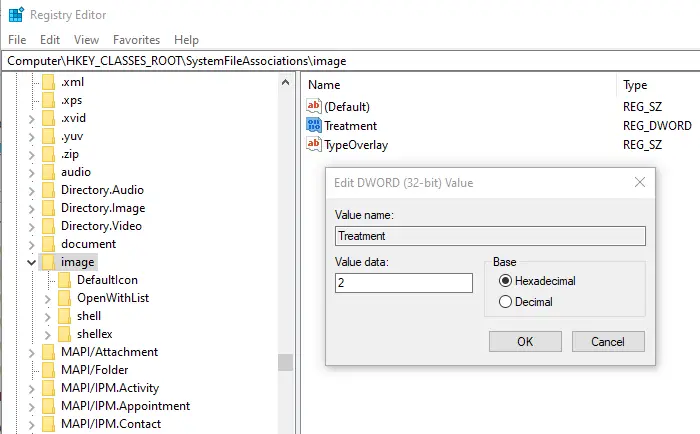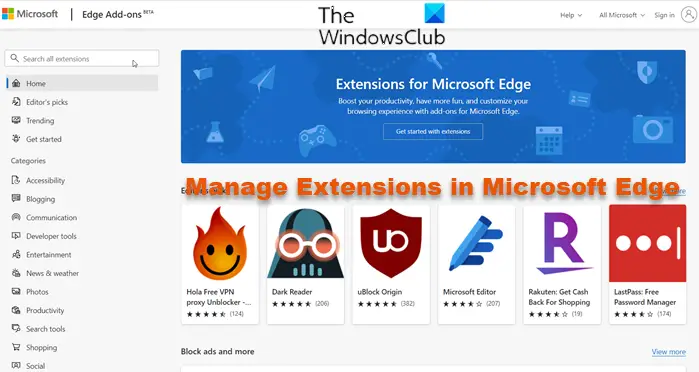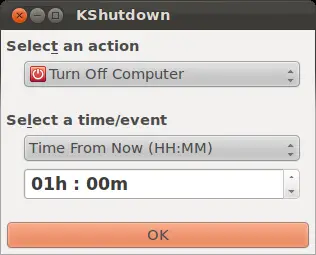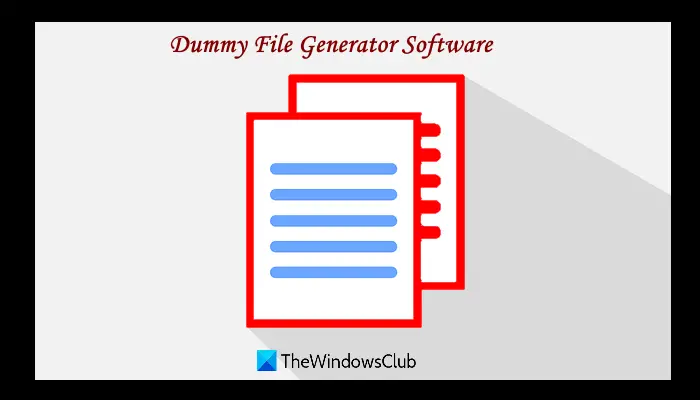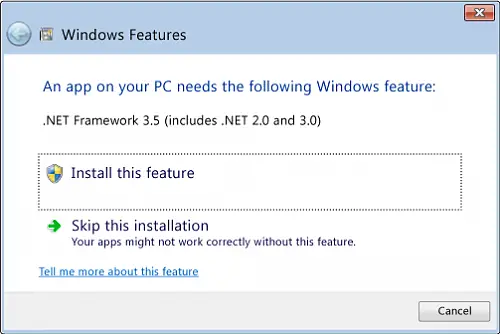ユーザーが Chrome ブラウザで恐竜ゲームをプレイできないようにしたい場合は、次のような設定方法があります。デバイスがオフラインの場合、レジストリ エディターとローカル グループ ポリシー エディターを使用して、Google Chrome の恐竜ゲームを無効にすることができます。ゲームをブロックすると、ユーザーは次のことを受け取ります。このデバイスの所有者は恐竜ゲームをオフにしましたGoogle Chromeで再生しようとするとメッセージが表示されます。
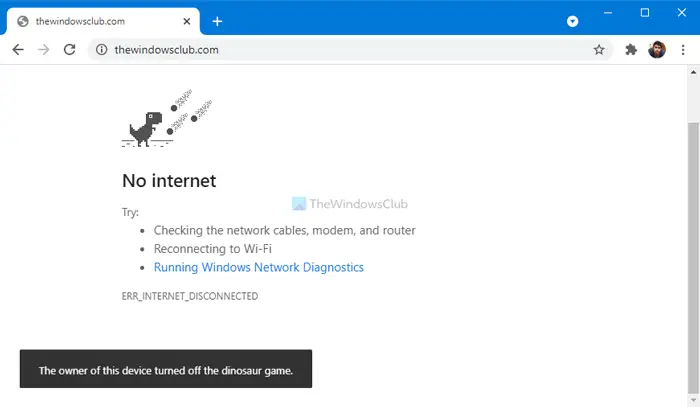
のGoogle Chrome のティラノサウルス ゲームスコアを上げるためには、集中力と体の複数の部分の同期が必要なため、非常に人気があります。このメッセージは、インターネットに接続していないときに Web ページを開こうとすると表示されます。多くの人がこのゲームを暇つぶしにプレイしていますが、誰かに同じことをさせたくない場合は、在宅勤務、このゲームを無効にすると、貴重な時間をより重要なことに費やすことができるかもしれません。
Chromeで恐竜ゲームを無効にする方法
Google Chrome で Dinosaur ゲームを無効にするには、レジストリエディタ、次の手順に従ってください-
- プレス勝利+R。
- タイプ登録編集そして、入力ボタン。
- をクリックしてくださいはいボタン。
- に移動しますポリシーでHKEY_LOCAL_MACHINE。
- を右クリックします「ポリシー」>「新規」>「キー」。
- という名前を付けますグーグル。
- を右クリックしますGoogle > 新規 > キー。
- という名前を付けますクロム。
- を右クリックしますChrome > 新規 > DWORD (32 ビット) 値。
- という名前を付けます許可恐竜イースターエッグ。
忘れずにシステムの復元ポイントを作成するステップに向かう前に。
まず、次のことを行う必要があります。レジストリエディタを開く押すことで勝利+R、入力regeditをクリックして、入力ボタン。次に、はいUAC プロンプトのオプション。
その後、次のパスに移動します。
HKEY_LOCAL_MACHINE\SOFTWARE\Policies
ここでは、Google という名前のキーを作成する必要があります。そのためには、「ポリシー」を右クリックし、「ポリシー」を選択します。新規 > キー、次のように名前を付けますグーグル。
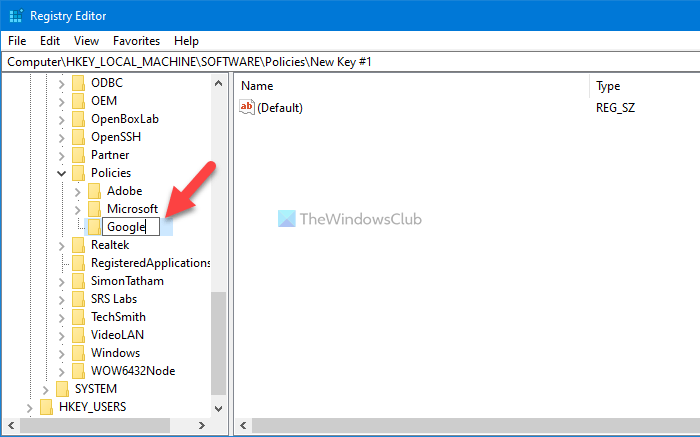
その後、Googleを右クリックして選択します新規 > キーGoogle キー内にサブキーを作成します。名前を付けなければなりませんクロム。
でクロムセクションでは、REG_DWORD 値を作成する必要があります。これを行うには、Chrome を右クリックし、新規 > DWORD (32 ビット) 値、次のように名前を付けます許可恐竜イースターエッグ。
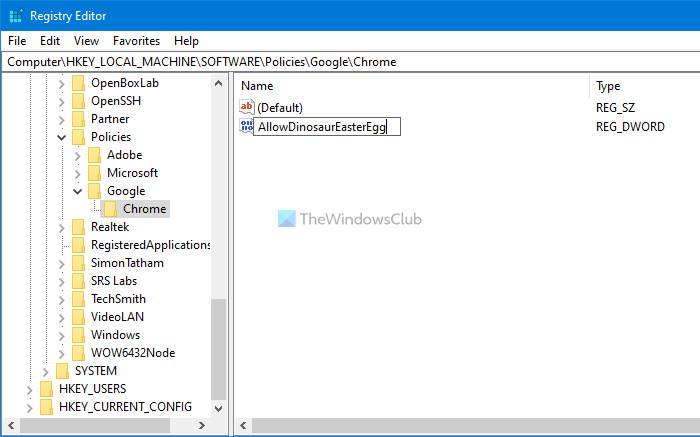
デフォルトで付属しているのは、0Google Chrome で恐竜ゲームを無効にするには、それをそのままにしておく必要があります。
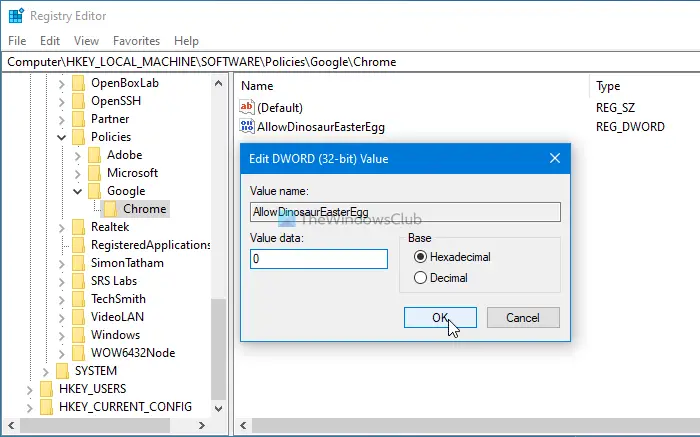
ゲームを有効にしたい場合は、REG_DWORD 値を削除するか、値データを次のように設定します。1。
Google Chrome で恐竜ゲームをオフにする
Google Chrome で Dinosaur ゲームを無効にするには、グループポリシー、次の手順に従ってください-
- プレス勝利+Rをクリックして、「実行」プロンプトを開きます。
- タイプgpedit.mscそして、入力ボタン。
- に行くGoogle Chromeでコンピュータの構成。
- をダブルクリックします。恐竜イースターエッグ ゲームを許可する設定。
- を選択します。無効オプション。
- をクリックします。わかりましたボタン。
これらの手順を詳しく確認してみましょう。
初め、Google Chromeのグループポリシーテンプレートをダウンロードして追加します。。
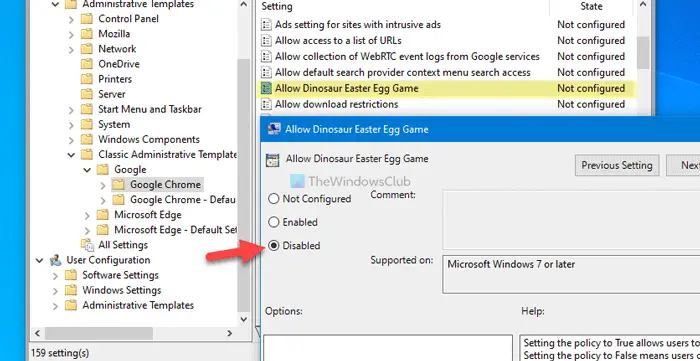
開始するには、を押してください勝利+Rをクリックして、「実行」プロンプトを開きます。その後、次のように入力しますgpedit.mscを押して、入力ボタンをクリックして、コンピュータ上でローカル グループ ポリシー エディタを開きます。開いたら、次のパスに移動します。
Computer Configuration > Administrative Templates > Classic Administrative Templates > Google > Google Chrome
という設定が表示されます恐竜イースターエッグ ゲームを許可する右側にあります。ユーザーはデフォルトでこのゲームをプレイできるため、次のいずれかに設定されています。未構成または有効。ただし、それを虚偽にしなければなりません。そのためには、この設定をダブルクリックして、無効オプション。
最後に、わかりましたボタンをクリックして、Google Chrome の恐竜ゲームをオフにします。
このゲームを再度有効にしたい場合は、次のいずれかに設定する必要があります。未構成 または有効。
それだけです!
関連している: Microsoft Edgeでサーフゲームを無効にする方法。